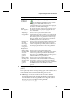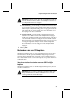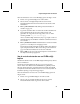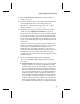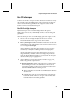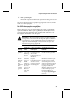Quick Start Guide
54
Gegevensschijfjes maken met DirectCD
3
Klik op CD formatteren. Het dialoogvenster Formatteren
wordt weergegeven.
4
Typ in het tekstvak Label een naam om het schijfje te identifi-
ceren.
U kunt maximaal 11 tekens voor het label gebruiken.
De volgende tekens mogen niet voor een label worden
gebruikt: \ / : ; * ? " < > | + = . , [ ].
5
Het inschakelen van gegevenscompressie voor het schijfje doet
u door de optie Comprimeren inschakelen te selecteren.
Door bestanden te comprimeren, nemen ze minder ruimte in
beslag op het schijfje. Nadat een schijfje voor comprimering is
geformatteerd, worden alle gegevens op het schijfje gecompri-
meerd. De compressieverhouding varieert van ongeveer 1,5:1
tot ongeveer 3:1, afhankelijk van het soort bestanden dat u
naar het schijfje kopieert.
Om het schijfje te kunnen lezen, dient u ofwel DirectCD 5.0 of
de UDF-lezer te hebben geïnstalleerd. Wanneer u een schijfje
maakt met DirectCD, wordt automatisch de UDF-lezer voor
Windows naar het schijfje gekopieerd. Wanneer u het schijfje
in een DVD-Recordable-station plaatst, wordt automatisch
gevraagd of u de lezer wilt installeren. Om naar het schijfje
te kunnen schrijven via andere DVD-Recordable-station in
andere computers, dient u gebruik maken van DirectCD 5.0.
6
Selecteer het formatteringstype dat u wilt gebruiken:
■
Als u een leeg DVD-RW-schijfje of DVD+RW-schijfje format-
teert, hebt u slechts één optie:
■
Volledig formatteren: met een 1x-station duurt het
volledig formatteren ongeveer één uur. Met deze optie
wordt de integriteit van het oppervlak van het schijfje
gecontroleerd, wordt het schijfje voorbereid voor gege-
vens en wordt het UDF-bestandssysteem naar het schijfje
geschreven. DVD+RW zal op de achtergrond format-
teren.